Развитие блога
1. Введение
Итак, фактически мы с вами уже научились вести блог. Первые шаги, самые сложные, кстати, были давно пройдены: блог был создан и начал развиваться. Мы тоже развивались вместе с ним: приобретали журналистские навыки, понемногу учились администрировать сайт, стали первостатейными пиарщиками, раскручивая свой блог.
Теперь нас ожидает более тонкая работа: мы будем облагораживать свой блог, улучшать интерфейс, повышать юзабилити. В самом деле, если у нас на блог уже заходит по 100 человек в день, нужно сделать их посещение максимально приятным и удобным.
2. Работа с комментаторами и комментариями
Как уже не раз повторялось, блоговедение строится на взаимодействии автора и читателей. Наличие обратной связи – владелец блога написал пост, читатели обсуждают материал – вот характерное отличие блога от простого сайта. Отсюда правило: «Читателя надо уважать и прислушиваться к его мнению». Однако не нужно, в то же время, идти на поводу у публики. Ваш блог - это выражение вашего личного мнения, которое имеет несомненное право на существование. Главное не обманывать и не писать откровенную ерунду.
Итак, поговорим о комментариях и комментаторах. В блогерской среде по данному вопросу чаще всего мелькают посты в духе «Как увеличить количество комментариев на блоге». Что интересно, предлагают различные способы, но почему-то не заостряют внимания на таком моменте: а нужно ли это вообще – увеличивать количество комментариев? Давайте поразмыслим.
Комментарии можно классифицировать следующим образом:
• Бесполезные
•Приятные (Это комментарии из разряда «Спасибо!», «Круто!», «Афтару респект!»)
•Неприятные (Типа, «Лажа…», «Бред»)
• Полезные
•Конструктивные (Это комментарии, которые развивают тему, озвученную в посте)
•Деструктивные (Комментарии критического характера, правда, с критикой обоснованной, в отличие от «бесполезных неприятных»)
• Нейтральные
•Комментарии-вопросы (Посетителей спрашивает у вас совета по проблеме поста или на отвлеченную тему)
Так вот, если говорить о полезности комментариев, то все видно из классификации: «конструктивные» комментарии делают пост интереснее, так как выражают точку зрения других людей и помимо этого несут полезную информацию как автору блога, там и читателям. Деструктивные комментарии тоже полезны (здоровая критика еще никому не мешала), но если их появляется много, то это уже своеобразный сигнал – надо что-то менять в блоге!
«Бесполезные» комментарии имею только один плюс (или минус) – когда их много, они создают хорошее или, наоборот, плохое впечатление о конкретном посте и о блоге в целом.
Количество полезных комментариев желательно увеличивать. Навскидку можно назвать следующие способы, которые помогут прибавить активности посетителям вашего блога, побудить их высказывать собственное мнение:
1. Недоговоренность в посте. Можно озвучить проблему, умолчав о некоторых деталях. Возможно, кто-то из посетителей решит высказаться на этот счет. Завяжется диалог. С одной стороны – хорошо, но с другой - не очень – фактически страдает публикуемый вами материал, что крайне нежелательно.
2. Прямой вопрос аудитории. В конце поста вы подводите итог, делаете вывод и спрашиваете у аудитории – «А какое мнение у вас на это счет, дорогие читатели?». Смотрится вполне естественно, вас не дискредитирует, хотя и активность комментаторов возрастает не очень сильно.
3. Спорный материал. Вы высказываете свое мнение по проблеме, аргументируете его. При этом по рассматриваемому вопросу существует противоположное мнение, сторонники которого начинают спорить с вами. Вот это действительно провоцирует всплеск активности и прибавляет в итоге число комментариев. Правда, тут есть подводные камни – вас могут просто задавить авторитетом некоторые участники. Так что, прежде чем публиковать спорный материал, подумайте, способны ли вы отстоять свое мнение, хватит ли у вас аргументов.
4. Премодерация комментариев. Во-первых, нужно отключить опцию обязательной регистрации для добавления комментария - это очень неудобно и отбивает у пользователя охоту писать что-либо. Пример не отключенной опции здесь . Во-вторых, также желательно отключить «обязательную премодерацию комментариев новых участников». Достаточно опционально включить «обязательную модерацию комментариев, содержащих более одной ссылки». Все эти настройки вы можете изменить в «Панели управления», на вкладке «Настройки»->«Обсуждение». У меня такие настройки:

Данные изменения настроек не должны ослабить антиспамовую защиту, по крайней мере, за те 4 месяца, что существует мой блог, только неделю назад начали приходить спамные комментарии и то от единственного источника. Фильтр не сработал – пришлось вмешиваться руками. Я просто-напросто запретил возможность комментировать данный пост (а спам как раз попадал в комментарии только одного поста, причем давнишнего). В WP есть специальная опция, которой я и воспользовался:

5. Просто уважайте своих комментаторов. Не оставляйте без ответа «Полезные комментарии», отвечайте на «бесполезные», хотя бы короткой фразой «Я рад, что вам понравилось!». Будьте вежливы.
Посмотреть активность комментаторов вы можете в «Панели управления», на вкладке «Управление»->«Записи».
3. Дополнительные плагины, упрощающие жизнь
2.1. Расширенное редактирование
На самом деле, использовать встроенный редактор для написания постов не очень удобно. Но к счастью, давно уже написан плагин, который добавляет полноценную панель редактирования в админку WordPress, которая выглядит следующим образом:

Плагин этот зовется Advanced TinyMCE 0.5.0. Он прост в установке – краткую инструкцию вы найдете на странице разработчика.
2.2. Расширенное поле комментариев
Согласитесь, использование стандартного поля комментариев не очень удобно для пользователя. Но есть расширения, которые позволяют добавить несколько кнопочек редактирования комментариев. Неплохой плагин, добавляющий данный функционал, называется «Threaded Comments». Также он дает возможность пользователям отвечать на другие комментарии, как это обычно делается на форумах (Опция «Цитировать»). Вот небольшой скриншот:
![]()
2.3. «Похожие статьи»Плагины данного типа позволяют после каждого поста вывести список других постов с блога, релевантных текущему. Это позволяет удержать посетителя на блоге, представив его вниманию еще несколько статей. Конечно, релевантность выдаваемых плагином ссылок достаточно низкая и если есть время, то лучше такой список делать ручками (предварительно каталогизируя все записи в своем блоге). Из личного опыта: ссылки на другие посты блога действительно работают и привлекают новых подписчиков.
2.4. Голосование
Данный плагин позволяет проводить голосование у вас на блоге. Мы организуем обратную связь с читателями и узнаем их мнение по поводу какой-либо проблемы. Конечно, больших ставок на этот плагин не делайте – посетители голосуют не очень-то и охотно. Например, у меня за месяц набралось около 40 голосов при посещаемости порядка 50 человек в день. С другой стороны, и 40 голосов достаточно, чтобы делать определенные выводы. Ссылка на плагин представлена в списке литературы.
4. Устанавливаем фотогалерею
Блог – это, прежде всего, персональная страничка. Надо быть открытым публике. Конечно, умеренно открытым. В этом вам поможет создание собственной фотогалереи. Не знаю почему, но люди очень интересуются личной жизнью других (отдельные телешоу тому лишнее подтверждение). Что ж, удовлетворите их любопытство, выложив часть свои фотографий на блоге. Но не просто абы как, разрозненно, а культурно, в отдельной галерее, чтобы было удобно просматривать и комментировать.
Впрочем, можно выкладывать не только собственные фотографии, но и фотографии по теме блога: например, фото автомобилей, дикой природы, прикольные фото – да мало ли какой тематики может быть ваш блог! В конце концов, это может быть просто набор заставок для рабочего стола – как небольшой подарок вашим читателям.
Итак, будем использовать движок pixelpost.
• Во-первых, большинство существующих галерей сделано с его помощью, а это говорит о многом.
• Во-вторых, разработчики поддерживают свой продукт, выпуская обновления.
• В-третьих, движок бесплатен и к нему, как к тому же WordPress, можно подключать плагины.
Перед установкой надо определиться, где вы хотите размещать галерею – будет ли это поддомен или просто отдельная директория на самом сайте. Я выбрал последнее. Начинаем!
• Для начала нужно скачать . с сайта разработчиков. Это последняя, свежая версия от 2008 года.
• Далее нам нужно подсоединиться к серверу по протоколу ftp и создать требуемую директорию в корне сайта. Перекачать затем файлы на сервер
• Через браузер заходим на страницу www.example.com/(photoblog_foldername)/admin/install.php. Например, www.fotonotes.ru/gallery/admin/install.php. Нашему взгляду предстанет окно установки PixelPost.
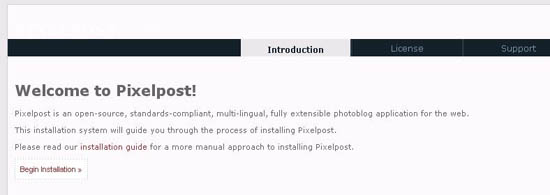
• Нажимаем “Begin installation” и потом еще раз «далее».
• Далее происходит тестирование возможности установки. У меня получилось следующее: в папки “images” и “thumbnails” нет возможности записи (отмечено как “unwritable”)

• Заходим снова в TotalCommander, выделяем нужную папку правой кнопкой мыши и выбираем команду «Файл-Изменить атрибуты». Отмечаем всё галочками. Кстати, лучше сразу поменять атрибуты для всех папок, кроме admin.
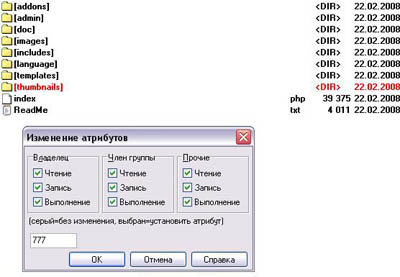
• Теперь нажимаем в браузере на страничке инсталляции кнопку
• Страничка перезагрузилась и так как мы исправили ошибку, появилась кнопочка
• Далее нам предстоит настроить соединение с базой данных. Помните, при установке WordPress мы создавали базу данных? Ее и будем использовать. Поэтому заходим в панель управления хостингом и там в разделе «Управление базами данных» выбираем опцию «создать нового пользователя» для уже существующей базы данных. После этого возвращаемся в окно браузера и вносим требуемую информацию.
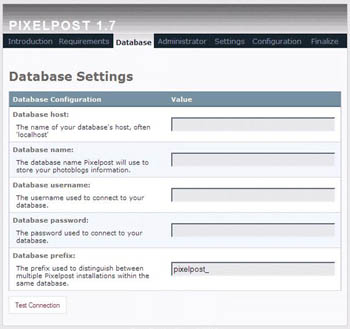
• Если не возникло проблем с подключением, то мы переходим в окно настройки пользователей. Достаточно создать одного пользователя с правами администратора.
• После этого перед нами открывается последняя страничка настройки. Настройки, сделанные нами, приняты, можно заканчивать установку.
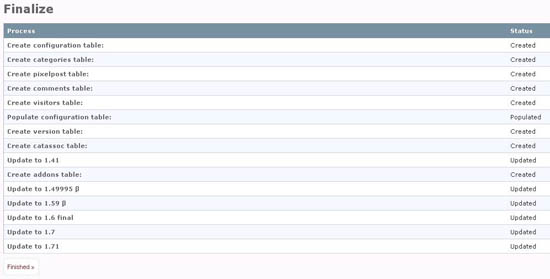
Ну вот и все, можно приступать к созданию собственной галереи! Работа с PixelPost достаточно проста, но в любом случае это тема отдельного разговора, так как у движка много возможностей и настроек.
5. Заключение
В мастер-классе мы рассмотрели один немаловажный момент в блоговедении – работа с комментаторами. Комментаторы важны, и поэтому нам желательно предпринять определенные усилия, чтобы увеличить активность посетителей и побудить их оставлять комментарии. Однако не стоит увлекаться в данной области и писать материал в ущерб его содержанию лишь для того, чтобы породить долгую дискуссию по теме поста. Все хорошо в меру.
Далее был рассмотрен ряд плагинов, которые поспособствуют более комфортной работе с вашим блогом – как вам, так и вашим посетителям. Я настоятельно рекомендую ознакомиться вам с другими плагинами для WordPress (коих очень много) и не ограничиваться приведенным списком. Список – это лишь линия старта.
В конце был рассмотрен движок PixelPost, который позволяет в несколько щелчков мыши установить на вашем сайте фотогалерею, чтобы поделиться с друзьями и просто посетителями своими снимками. В общем, это тоже полезный шаг в развитии вашего блога.
6. Список литературы
1.
2.
3.
4.
5.
6.
7.
8.



 Теги:
Теги: